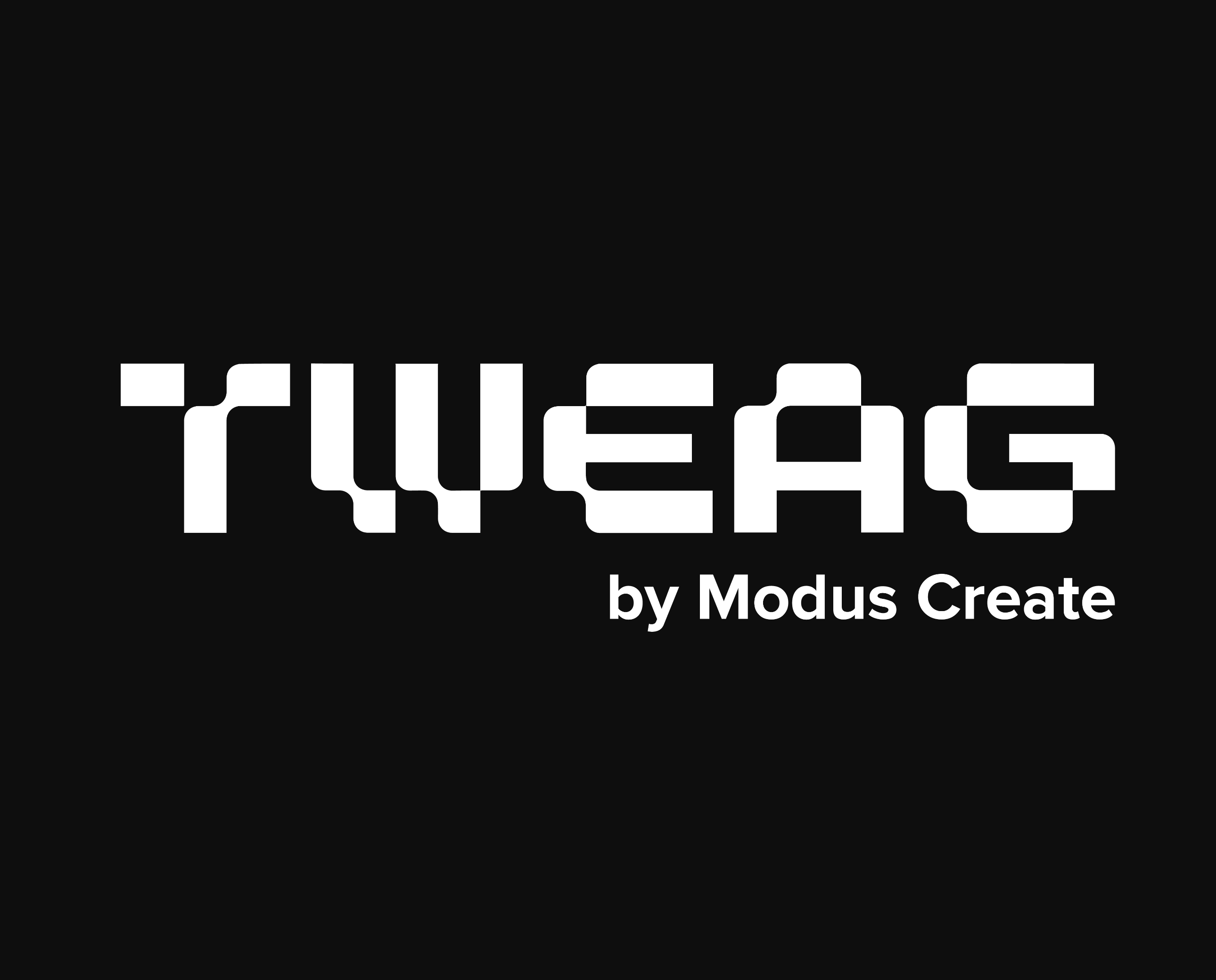ماذا يعني SOS على iPhone وكيفية استخدامه

أضافت Apple قائمة SOS المتوفرة على أجهزة iPhone 8 والأجهزة الأحدث التي تتيح لك تحديد الطريقة التي تريد أن تكون قادرًا على الاتصال بخدمات الطوارئ بها في حالة وقوع حادث أو حالة طوارئ. يمكنك إما الاتصال مع الانتظار والإفراج كما هو موضح أدناه ، أو الاتصال بخدمات الطوارئ بالضغط على الزر الجانبي خمس مرات بسرعة لبدء العد التنازلي. عندما ينتهي العد التنازلي ، سيتصل جهاز iPhone الخاص بك تلقائيًا بخدمات الطوارئ. يمكنك أيضًا ضبط ميزة مكالمة iPhone SOS لتنشيطها بصمت ، وتعطيل تنبيهات التحذير والوميض. كيفية تنشيط SOS على iPhone
لتنشيط مكالمة SOS للطوارئ على جهاز iPhone ، ما عليك سوى الضغط مع الاستمرار على الزر الجانبي وأحد أزرار الصوت في نفس الوقت. سيظهر شريط تمرير على الشاشة ، مما يسمح لك بالتمرير وبدء مكالمة الطوارئ. أو إذا لم تتمكن من إجراء مكالمة إذا ضغطت باستمرار على الأزرار ، فسيبدأ العد التنازلي ، وعندما ينتهي العد التنازلي ، سيتم إجراء مكالمة الطوارئ تلقائيًا من أجلك إذا كان لديك iPhone 8 أو جهاز خفي. أيضًا ، إذا قمت بتحرير أزرار iPhone بعد انتهاء العد التنازلي SOS ، فسيتصل هاتفك تلقائيًا بخدمات الطوارئ مرة أخرى. إذا ظهرت رسالة استغاثة في شريط الحالة بجهاز iPhone ، فهذا يعني أن شبكة الجوال متاحة لمكالمات الطوارئ.

عندما يكون iPhone Emergency SOS قيد التشغيل ، يتصل هاتفك برقم الطوارئ المحلي ، على سبيل المثال ، 911 في الولايات المتحدة أو 999 في المملكة المتحدة ، ويشارك موقعك مع خدمات الطوارئ. أيضًا ، إذا كان لديك جهات اتصال للطوارئ تم إعدادها في تطبيق Health الخاص بك ، فسيقوم جهاز iPhone الخاص بك بإرسال رسالة إليهم تحتوي على معلومات موقعك. تذكر استخدام هذه الميزة فقط في حالات الطوارئ الفعلية ، حيث إن الاستخدام غير السليم قد يتسبب في استخدام غير ضروري لموارد الطوارئ ويثير قلق الأحباء أو الأصدقاء. خيارات SOS في جميع أنحاء العالم
في بعض البلدان والمناطق ، قد تحتاج إلى اختيار الخدمة التي تحتاجها. على سبيل المثال ، في البر الرئيسي للصين ، يمكنك اختيار الشرطة أو النار أو سيارة الإسعاف. من الجدير بالذكر أيضًا أن مكالمات الطوارئ تستخدم اتصالًا خلويًا أو اتصال Wi-Fi مع اتصال إنترنت من Apple Watch أو iPhone.
تمت إضافة جهات اتصال الطوارئإذا كنت ترغب في إضافة جهات اتصال الطوارئ إلى قائمة جهات اتصال iPhone الخاصة بك ، فما عليك سوى فتح تطبيق Health والنقر على صورة ملفك الشخصي واتباع الإرشادات أدناه
1. اضغط على زر المعرف الطبي
2. حدد تحرير ، ثم مرر لأسفل إلى جهات اتصال الطوارئ.
3. اضغط على الزر "إضافة" في دائرة خضراء كاملة مع + لإضافة جهة اتصال في حالات الطوارئ.
4. حدد جهة اتصال ، ثم أضف علاقتها.
5. عند الانتهاء ، انقر فوق "تم" لتأكيد التغييرات وحفظها. تشارك SOS موقعك
أثناء مشاركة موقعك ، ستتلقى تذكيرًا لمنع iPhone من مشاركة موقعك كل 4 ساعات ، لمدة إجمالية تبلغ 24 ساعة. لإيقاف التحديثات ، انقر على شريط الحالة وحدد خيار "إيقاف مشاركة موقع الطوارئ" على الشاشة.
ماذا تفعل إذا قمت بطريق الخطأ ...


أضافت Apple قائمة SOS المتوفرة على أجهزة iPhone 8 والأجهزة الأحدث التي تتيح لك تحديد الطريقة التي تريد أن تكون قادرًا على الاتصال بخدمات الطوارئ بها في حالة وقوع حادث أو حالة طوارئ. يمكنك إما الاتصال مع الانتظار والإفراج كما هو موضح أدناه ، أو الاتصال بخدمات الطوارئ بالضغط على الزر الجانبي خمس مرات بسرعة لبدء العد التنازلي. عندما ينتهي العد التنازلي ، سيتصل جهاز iPhone الخاص بك تلقائيًا بخدمات الطوارئ. يمكنك أيضًا ضبط ميزة مكالمة iPhone SOS لتنشيطها بصمت ، وتعطيل تنبيهات التحذير والوميض. كيفية تنشيط SOS على iPhone
لتنشيط مكالمة SOS للطوارئ على جهاز iPhone ، ما عليك سوى الضغط مع الاستمرار على الزر الجانبي وأحد أزرار الصوت في نفس الوقت. سيظهر شريط تمرير على الشاشة ، مما يسمح لك بالتمرير وبدء مكالمة الطوارئ. أو إذا لم تتمكن من إجراء مكالمة إذا ضغطت باستمرار على الأزرار ، فسيبدأ العد التنازلي ، وعندما ينتهي العد التنازلي ، سيتم إجراء مكالمة الطوارئ تلقائيًا من أجلك إذا كان لديك iPhone 8 أو جهاز خفي. أيضًا ، إذا قمت بتحرير أزرار iPhone بعد انتهاء العد التنازلي SOS ، فسيتصل هاتفك تلقائيًا بخدمات الطوارئ مرة أخرى. إذا ظهرت رسالة استغاثة في شريط الحالة بجهاز iPhone ، فهذا يعني أن شبكة الجوال متاحة لمكالمات الطوارئ.

عندما يكون iPhone Emergency SOS قيد التشغيل ، يتصل هاتفك برقم الطوارئ المحلي ، على سبيل المثال ، 911 في الولايات المتحدة أو 999 في المملكة المتحدة ، ويشارك موقعك مع خدمات الطوارئ. أيضًا ، إذا كان لديك جهات اتصال للطوارئ تم إعدادها في تطبيق Health الخاص بك ، فسيقوم جهاز iPhone الخاص بك بإرسال رسالة إليهم تحتوي على معلومات موقعك. تذكر استخدام هذه الميزة فقط في حالات الطوارئ الفعلية ، حيث إن الاستخدام غير السليم قد يتسبب في استخدام غير ضروري لموارد الطوارئ ويثير قلق الأحباء أو الأصدقاء. خيارات SOS في جميع أنحاء العالم
في بعض البلدان والمناطق ، قد تحتاج إلى اختيار الخدمة التي تحتاجها. على سبيل المثال ، في البر الرئيسي للصين ، يمكنك اختيار الشرطة أو النار أو سيارة الإسعاف. من الجدير بالذكر أيضًا أن مكالمات الطوارئ تستخدم اتصالًا خلويًا أو اتصال Wi-Fi مع اتصال إنترنت من Apple Watch أو iPhone.
تمت إضافة جهات اتصال الطوارئإذا كنت ترغب في إضافة جهات اتصال الطوارئ إلى قائمة جهات اتصال iPhone الخاصة بك ، فما عليك سوى فتح تطبيق Health والنقر على صورة ملفك الشخصي واتباع الإرشادات أدناه
1. اضغط على زر المعرف الطبي
2. حدد تحرير ، ثم مرر لأسفل إلى جهات اتصال الطوارئ.
3. اضغط على الزر "إضافة" في دائرة خضراء كاملة مع + لإضافة جهة اتصال في حالات الطوارئ.
4. حدد جهة اتصال ، ثم أضف علاقتها.
5. عند الانتهاء ، انقر فوق "تم" لتأكيد التغييرات وحفظها. تشارك SOS موقعك
أثناء مشاركة موقعك ، ستتلقى تذكيرًا لمنع iPhone من مشاركة موقعك كل 4 ساعات ، لمدة إجمالية تبلغ 24 ساعة. لإيقاف التحديثات ، انقر على شريط الحالة وحدد خيار "إيقاف مشاركة موقع الطوارئ" على الشاشة.
ماذا تفعل إذا قمت بطريق الخطأ ...
What's Your Reaction?